win11 22h2跳过微软账号登录的步骤 win11 22h2如何禁用微软账号登录
更新时间:2024-01-20 13:14:43作者:xiaoliu
Win11 22H2版本作为微软的最新操作系统,带来了众多令人振奋的功能和改进,有些用户可能不喜欢在登录时被要求输入微软账号信息,因为他们更倾向于使用本地账户。幸运的是Win11 22H2提供了一个简单的方法来跳过微软账号登录的步骤,使用户能够更快速地进入系统。同时了解如何禁用微软账号登录也是一个不错的选择,尤其是对于那些更看重隐私和独立性的用户来说。本文将介绍如何在Win11 22H2中实现这些功能,以便您可以根据个人的偏好来自由选择登录方式。
方法一:
1、第一次启动需要断开网络(台式记得在桌面拔下网线),然后首次启动出现联网界面按Shift + F10弹出CMD输入命令:01oobeBypassNRO.cmd。
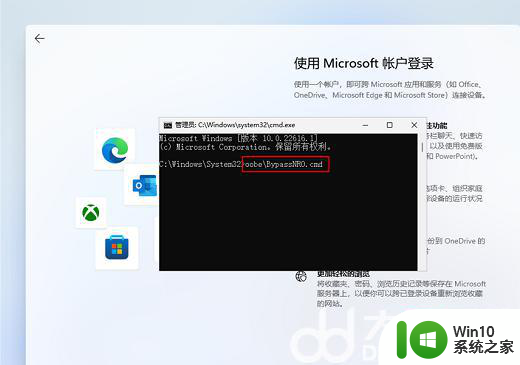
2、按下Enter键,系统会自动重启,重启后会有一个暂时跳过选项,可以像之前一样离线配置。
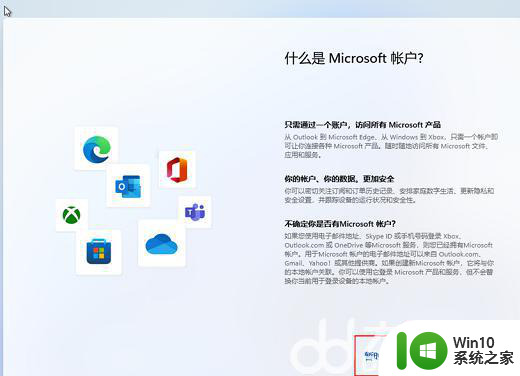
方法二:
1、没有这个cmd文件也可以打开regedit;
2、在HKLMSOFTWAREMicrosoftWindowsCurrentVersionOOBE创建一个名为BypassNRO的dword,并设置为1;
3、然后命令行输入logoff,不用重启电脑就可以不联网通过。
以上就是win11 22h2跳过微软账号登录的步骤的全部内容,有需要的用户就可以根据小编的步骤进行操作了,希望能够对大家有所帮助。
win11 22h2跳过微软账号登录的步骤 win11 22h2如何禁用微软账号登录相关教程
- w11怎么跳过微软账户登录 win11跳过微软账号登录的教程
- win11登录微软账号最后一步要的windows账号是哪个 跳过联网登录微软账户的方法在Win11电脑上
- win11跳过登录的方法 win11跳过登录微软账户的方法
- win11登录账号更改 win11如何切换微软账户登录
- win11更改绑定的微软账户 如何在Win11上更改微软账号登录方式
- win11系统登录微软账号总再转圈的解决方法 win11系统登录微软账号总再转圈怎么办
- win11开机取消microsoft账户登录 Win11开机取消微软账户登录步骤
- win11系统如何跳过mic账户登录 win11系统怎么跳过mic账户登录
- win11开机微软账号登录一直转圈如何处理 win11开机一直转圈 显示微软登录怎么回事
- win11微软账号登录失败怎么办 win11无法连接微软账号,如何解决
- in11切换登录账号的方法 win11如何切换账号登录
- win11登录要账号密码如何解决 win11登录忘记账号密码怎么办
- win11系统启动explorer.exe无响应怎么解决 Win11系统启动时explorer.exe停止工作如何处理
- win11显卡控制面板不见了如何找回 win11显卡控制面板丢失怎么办
- win11安卓子系统更新到1.8.32836.0版本 可以调用gpu独立显卡 Win11安卓子系统1.8.32836.0版本GPU独立显卡支持
- Win11电脑中服务器时间与本地时间不一致如何处理 Win11电脑服务器时间与本地时间不同怎么办
win11系统教程推荐
- 1 win11安卓子系统更新到1.8.32836.0版本 可以调用gpu独立显卡 Win11安卓子系统1.8.32836.0版本GPU独立显卡支持
- 2 Win11电脑中服务器时间与本地时间不一致如何处理 Win11电脑服务器时间与本地时间不同怎么办
- 3 win11系统禁用笔记本自带键盘的有效方法 如何在win11系统下禁用笔记本自带键盘
- 4 升级Win11 22000.588时提示“不满足系统要求”如何解决 Win11 22000.588系统要求不满足怎么办
- 5 预览体验计划win11更新不了如何解决 Win11更新失败怎么办
- 6 Win11系统蓝屏显示你的电脑遇到问题需要重新启动如何解决 Win11系统蓝屏显示如何定位和解决问题
- 7 win11自动修复提示无法修复你的电脑srttrail.txt如何解决 Win11自动修复提示srttrail.txt无法修复解决方法
- 8 开启tpm还是显示不支持win11系统如何解决 如何在不支持Win11系统的设备上开启TPM功能
- 9 华硕笔记本升级win11错误代码0xC1900101或0x80070002的解决方法 华硕笔记本win11升级失败解决方法
- 10 win11玩游戏老是弹出输入法解决方法 Win11玩游戏输入法弹出怎么办
win11系统推荐
- 1 win11系统下载纯净版iso镜像文件
- 2 windows11正式版安装包下载地址v2023.10
- 3 windows11中文版下载地址v2023.08
- 4 win11预览版2023.08中文iso镜像下载v2023.08
- 5 windows11 2023.07 beta版iso镜像下载v2023.07
- 6 windows11 2023.06正式版iso镜像下载v2023.06
- 7 win11安卓子系统Windows Subsystem For Android离线下载
- 8 游戏专用Ghost win11 64位智能装机版
- 9 中关村win11 64位中文版镜像
- 10 戴尔笔记本专用win11 64位 最新官方版